Сегодня использование Интернета стало совершенно необходимым при использовании нашего компьютера дома или на работе. С того момента, как мы включаем компьютер и Windows запускается, он автоматически подключается к сети либо по кабелю, либо через Wi-Fi. Таким образом, мы можем выполнять все виды работы и досуга, будь то проверка почты, чтение прессы или просмотр наших социальных сетей. Однако иногда вполне вероятно, что мы можем столкнуться с перебоями в работе, даже не подозревая о них.
И именно проблемы с подключением к Интернету могут перевернуть многих пользователей. Либо из-за конкретных падений, либо из-за моментов, когда, несмотря на подключение, все идет слишком медленно. В тот момент, когда это прерывается мы отключены . Это то, что мы поймем, если будем использовать браузер или другое приложение, которое требует постоянного подключения. Однако бывают случаи, когда мы не используем его и перестаем быть на связи, поэтому мы можем даже не замечать этого.

Вот почему, если мы постоянно не знаем, подключены ли мы к Интернету, обычно мы не знаем, что у нас нет сетевого подключения, пока мы не выполним определенную задачу, которая требует этого. Это может вызвать у нас проблемы с последующим потеря времени и информации . Чтобы избежать этого и всегда знать состояние сети на нашем компьютере, мы можем получать оповещения, создав визуальное или звуковое уведомление, которое будет выдаваться, когда мы больше не подключены к Интернету.
Поскольку Windows по умолчанию не должна устанавливать предупреждающее уведомление при потере соединения, мы должны сделать это с помощью ряда сторонних приложений, которые мы увидим ниже.
Shutter, планировщик задач для Windows
Это программа для планирования задач для Windows. Он будет отвечать за подачу сигнала тревоги в тот момент, когда наш компьютер теряет соединение с Интернетом. Программа отвечает за постоянный мониторинг того, подключены ли мы к Интернету, чтобы генерировать сигнал тревоги, когда он отключен. Этот планировщик задач также позволяет выполнять другие действия при потере соединения, такие как запуск определенной программы, приостановка компьютера, переход в спящий режим и т. Д.
Shutter имеет портативную версию, поэтому нет необходимости выполнять установку на нашем компьютере, чтобы запустить ее. Это совершенно бесплатно, и мы можем скачать его с сайта разработчика .
Как только мы запустим его, появится его главное меню, из которого мы собираемся выполнить шаги по настройке сигнала тревоги, чтобы ПК уведомлял нас, когда он отключается от сети. Первым делом нужно добавить новое событие для мониторинга. Для этого мы нажмем кнопку «+ Добавить».
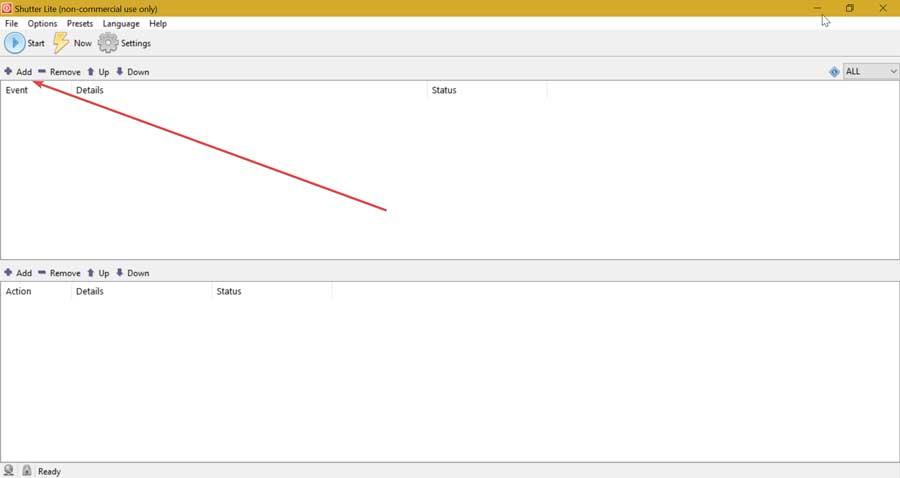
Далее мы собираемся добавить новое событие для мониторинга нашего интернет-соединения. Это то, что мы можем сделать, настроив приложение постоянно пробовать пинговать сайт . Если он не может пинговать, он определяет, что мы потеряли соединение, и уведомляет нас. Для этого выбираем опцию «Ping Stops» в левой части нового окна. Затем мы заходим на любой веб-сайт, который хотим пинговать (например, www.softzone.es). Мы также должны указать, через какое время после срабатывания сигнализации будет активирован ответ, если от хоста не будет получен ответ, в разделе «Триггер при отсутствии ответа». По завершении нажимаем кнопку «+ Добавить». Это добавит событие на вашу главную панель для постоянного наблюдения за ним.

Далее нам нужно указать, какое действие должно произойти в случае сбоя соединения. Для этого мы должны создать другое действие, поэтому мы снова нажимаем кнопку «+ Добавить» в нижней части экрана. Позже в новом окне нажмите «Тревога» и нажмите кнопку «+ Добавить». Как только это будет сделано, у нас есть приложение, настроенное на уведомление нас предупреждениями каждый раз, когда сеть выходит из строя.
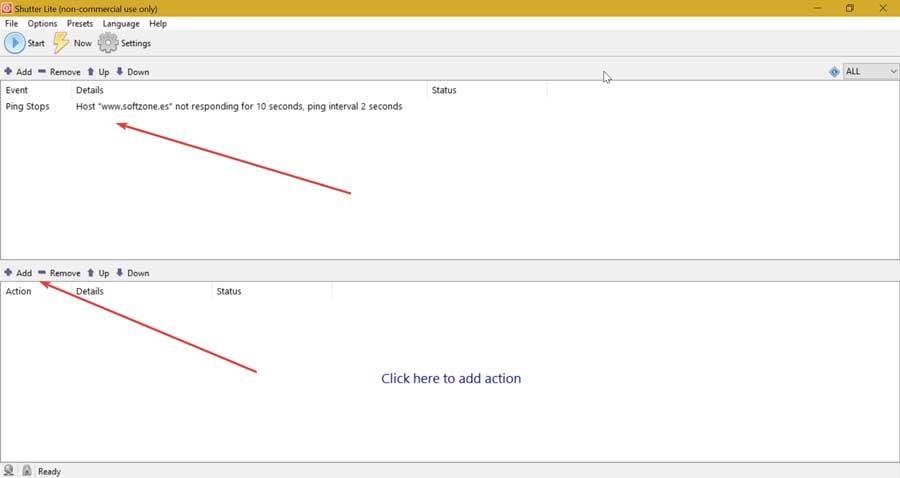
Уведомление о подключении к Интернету, управление подключением
Мы говорим о другом бесплатное программное обеспечение который будет отвечать за запуск предупреждения или уведомления, когда наш компьютер теряет подключение к Интернету. Для этого у него есть система, которая время от времени контролирует, что мы подключаемся, время от 1 секунды до 5 минут. По истечении этого периода он покажет нам визуальное уведомление на случай выхода из строя сети. Он также позволяет настраивать оповещения, которые издают звуки, а также записывать состояние нашего соединения, сохраняя все действия в текстовом файле.
Уведомление о подключении к Интернету может быть скачать бесплатно со своего сайта разработчика. После завершения установки программа начнет отслеживать, подключены ли мы к Интернету в фоновом режиме. Это будет сделано из панели задач и уведомит нас с помощью уведомления, когда наш статус изменится с «подключен» на «отключен» или наоборот.
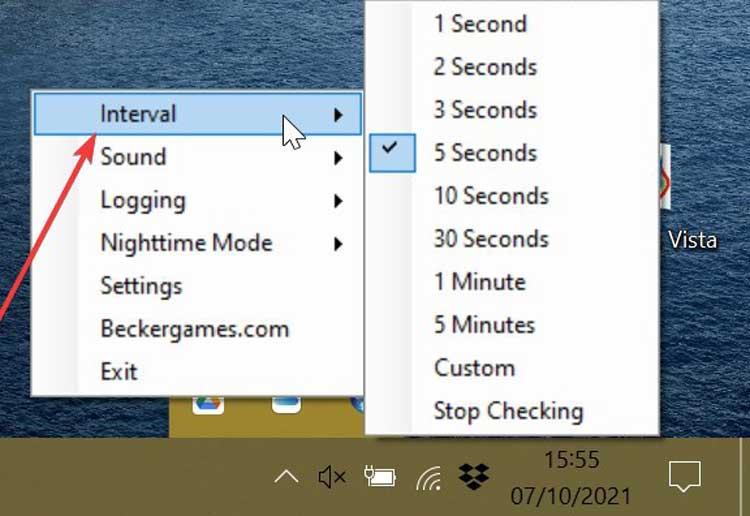
Чтобы установить временной интервал, по истечении которого программа будет проверять состояние сети, мы должны щелкнуть правой кнопкой мыши по ее значку, расположенному на панели задач. Это вызовет контекстное меню. Здесь мы переходим в раздел «Интервал» вверху. Когда мы расположимся на нем, справа будет отображаться меню, в котором мы можем выбрать временной интервал. Это может быть 1 секунда, 3 секунды, 5 секунд, 10 секунд, 30 секунд, 1 минута или 5 минут.
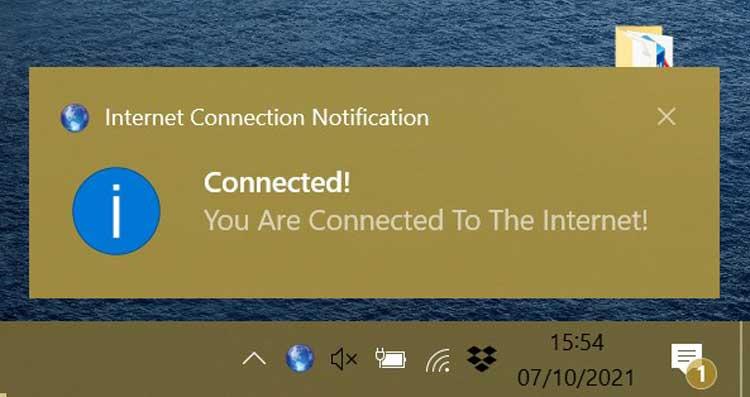
Таким образом, каждый раз, когда мы устанавливаем время, приложение будет проверять, есть ли у нас подключение к Интернету. Позже он покажет нам звуковое уведомление, подключены мы или отключены.
NetSNSOR, получать оповещения при потере сетевого сигнала
Это еще одно бесплатное приложение, которое мы можем установить и которое позволит нам получать уведомления или предупреждения когда компьютер теряет подключение к Интернету. Программное обеспечение позволяет нам определить, хотим ли мы, чтобы какой-либо WAW-файл, исполняемый файл или звук выполнялся в тот момент, когда мы перестаем быть подключенными. Временной интервал фиксирован, и программа позволит нам настроить его, чтобы установить, как часто нам нужно проверять сеть. В тот момент, когда он обнаруживает потерю связи, он издает звук, чтобы сообщить нам о новой ситуации.
NetSNSOR - это бесплатная программа, которую мы можем скачать с сайта создателей программы . Это портативное приложение, поэтому нет необходимости устанавливать систему, просто распакуйте файл RAR, который мы скачали, и запустите исполняемый файл. Это приведет нас к его основному интерфейсу, довольно лаконичному с несколькими опциями, поэтому процесс довольно быстрый.
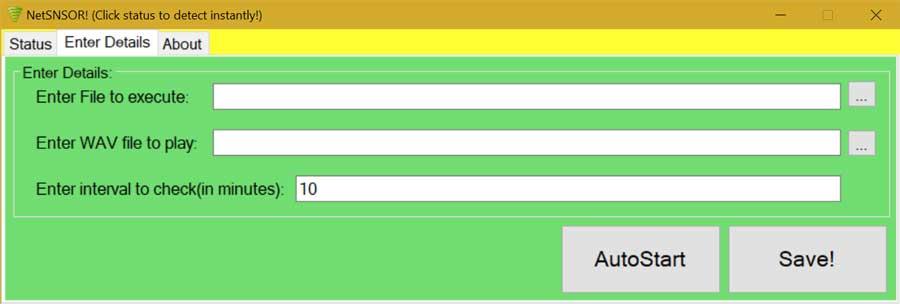
Теперь щелкните вкладку «Ввести подробности». Здесь мы можем выбрать определенные файлы, которые будут выполняться, когда наш компьютер отключается от Интернета и WAV файл что мы хотим, чтобы в нас играли именно в этот момент. Мы также можем указать, как часто мы хотим проводить проверку, выраженную в минутах. После выбора нажмите «Сохранить!» для сохранения изменений. Наконец, мы нажимаем кнопку «Пуск», чтобы запустить его, и «Фоновый режим», чтобы свернуть его, оставаясь активным в фоновом режиме. Если мы хотим повторно войти в его интерфейс, достаточно дважды щелкнуть его значок в трее.
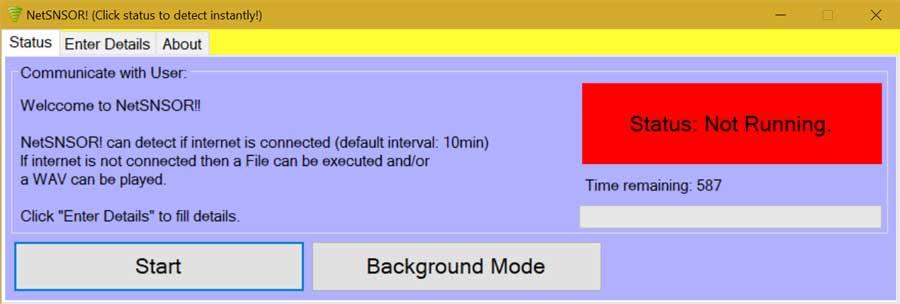
Как только это будет сделано, в случае обрыва нашего соединения эта программа запустит добавленное нами приложение и воспроизведет звук, который будет служить предупреждением.